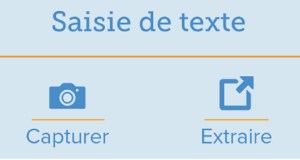Apprenez à extraire du texte d’un fichier PDF, d’une capture d’écran ou d’une image sans perdre de temps à retaper le texte.
Imaginez qu’il existe un moyen simple d’obtenir ou d’extraire du texte d’une image, d’un document numérisé ou d’un fichier PDF et de le coller rapidement dans un autre document.
La bonne nouvelle est que vous n’avez plus à perdre de temps à tout taper car il existe des programmes qui utilisent la reconnaissance optique de caractères (OCR) pour analyser les lettres et les mots d’une image, puis les convertir en texte.
Il existe un certain nombre de raisons pour lesquelles vous souhaiterez peut-être utiliser la fonction OCR pour copier du texte à partir d’une image ou d’un PDF.
- Collez le texte d’une image ou d’une capture d’écran dans Microsoft Office ou un autre document.
- Capturez du texte dans un message d’erreur, une fenêtre contextuelle ou un menu dans lequel le texte ne peut pas être sélectionné.
- Capturez le texte dans un répertoire de fichiers (nom de fichier, taille de fichier, date de modification).
Quelle que soit votre situation, ce type de fonctionnalité peut être utile, en particulier lorsque vous devez copier des informations à partir d’un dossier de fichiers ou d’une capture d’écran d’un site Web, ce qui vous obligerait généralement à passer beaucoup de temps à retaper tout le texte.
Heureusement, il existe un moyen extrêmement simple de capturer du texte ou de convertir une image de texte en texte modifiable. Avec Snagit, il suffit de quelques étapes pour saisir rapidement le texte d’une image.
Voici tout ce que vous devez savoir sur la façon d’extraire du texte sur l’écran de votre ordinateur ou d’extraire du texte d’une image.
Comment capturer du texte sous Windows ou Mac
Étape 1: Configurez vos paramètres de capture
Pour capturer du texte, ouvrez la fenêtre de capture, sélectionnez l’onglet Image et définissez la sélection sur Saisie de texte.

Vous pouvez également accélérer les choses en utilisant le préréglage de saisie de texte.
Étape 2: Capturez votre écran
Lancez votre capture, puis utilisez le réticule pour sélectionner la zone de votre écran avec le texte que vous souhaitez.
Snagit analyse le texte de votre sélection et affiche le texte formaté.
Si la police identifiée n’est pas installée sur votre ordinateur, Snagit la remplacera par une police système de style similaire.

Sélectionnez le texte que vous souhaitez copier ou cliquez sur Tout copier… pour copier tout le texte dans votre presse-papiers.
Étape 3: collez votre texte
Enfin, vous pouvez coller le texte dans un document, une présentation ou toute autre destination.

Image en texte: Comment extraire du texte d’une image avec OCR
Étape 1: Trouvez votre image
Vous pouvez capturer du texte à partir d’une image numérisée, télécharger votre fichier image depuis votre ordinateur ou prendre une capture d’écran sur votre bureau.
Étape 2: Ouvrez Grab Text dans Snagit
L’image étant ouverte dans l’éditeur de Snagit, accédez au menu Edition et sélectionnez Saisir du texte.
Ou, cliquez simplement avec le bouton droit sur l’image et sélectionnez Saisir le texte.
Étape 3: Copiez votre texte
Copiez ensuite le texte et collez-le dans d’autres programmes et applications.
Et c’est tout. Extraire du texte d’images, de PDF ou de documents numérisés ne demande pas beaucoup d’efforts.
Questions fréquemment posées
Comment puis-je convertir une image en texte?
Téléchargez votre image dans Snagit. Cliquez ensuite avec le bouton droit n’importe où sur l’image et choisissez Saisir le texte. Cela scanne votre image et la convertit en texte.
Comment extraire du texte d’une image sous Windows?
Tout d’abord, utilisez Snagit pour prendre une capture d’écran de votre image ou la télécharger dans l’éditeur.
Snagit utilise un logiciel de reconnaissance optique de caractères, ou OCR, pour reconnaître et extraire le texte de votre image sur votre ordinateur Windows.
Comment extraire du texte d’un PDF numérisé?
Vous pouvez capturer du texte à partir d’une image numérisée, télécharger votre fichier image depuis votre ordinateur ou prendre une capture d’écran sur votre bureau. Ensuite, faites simplement un clic droit sur l’image et sélectionnez Saisir le texte.
Le texte de votre PDF numérisé peut ensuite être copié et collé dans d’autres programmes et applications.
Comment copier du texte à partir d’une image?
Utilisez la fenêtre de capture d’image de Snagit. Ensuite, dans la liste déroulante de sélection, choisissez Saisir le texte. Une fois terminé, une boîte apparaît avec tout le texte, prêt à copier et coller.